使用命令行工具管理动作(Actions)
coScene 的动作系统可以用来触发复杂的计算和处理过程,通过使用 CLI 工具编写脚本,可以极大 的提高实际工作流程中的自动化程度。关于使用命令行操作动作的详细帮助可以参考
cocli action -h
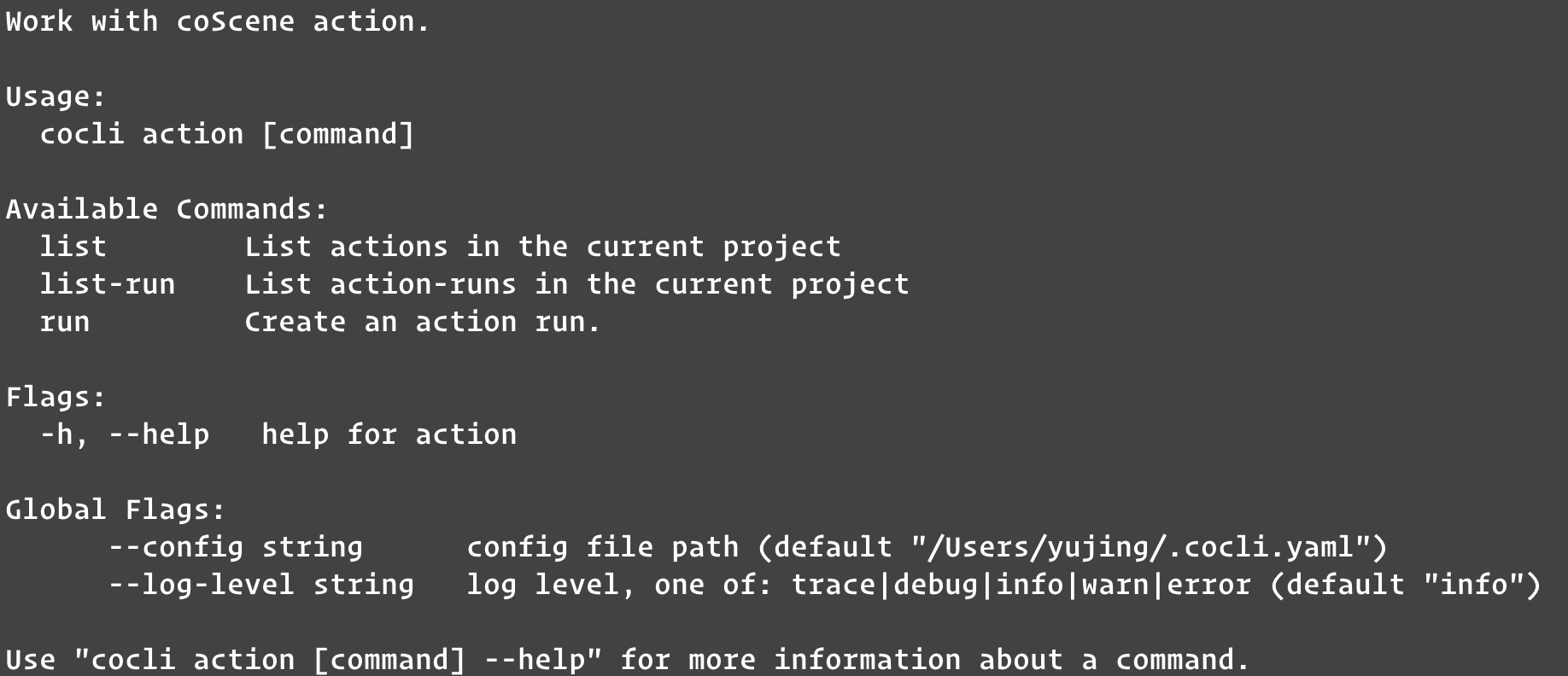
列出当前项目中的动作
cocli action list
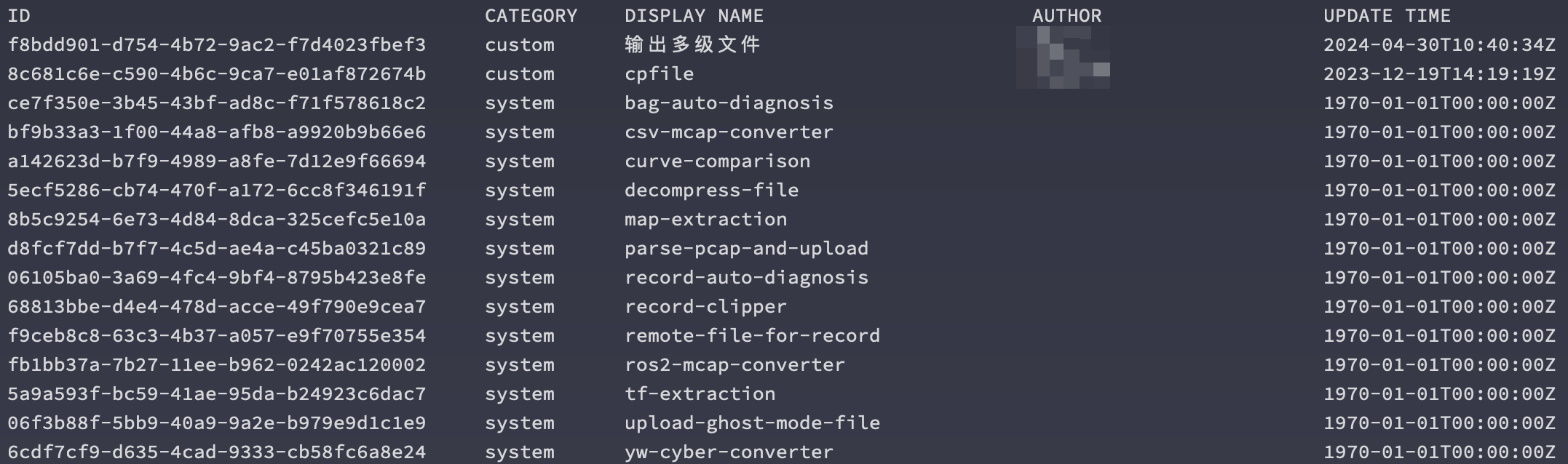
默认 List 下,命令行会将项目中所有的动作都列出来。通过 Category 类别以及 Author 作者, 我们可以更好的区分想要的动作。
当然我们也可以使用 grep 等标准命令来做进一步的筛选
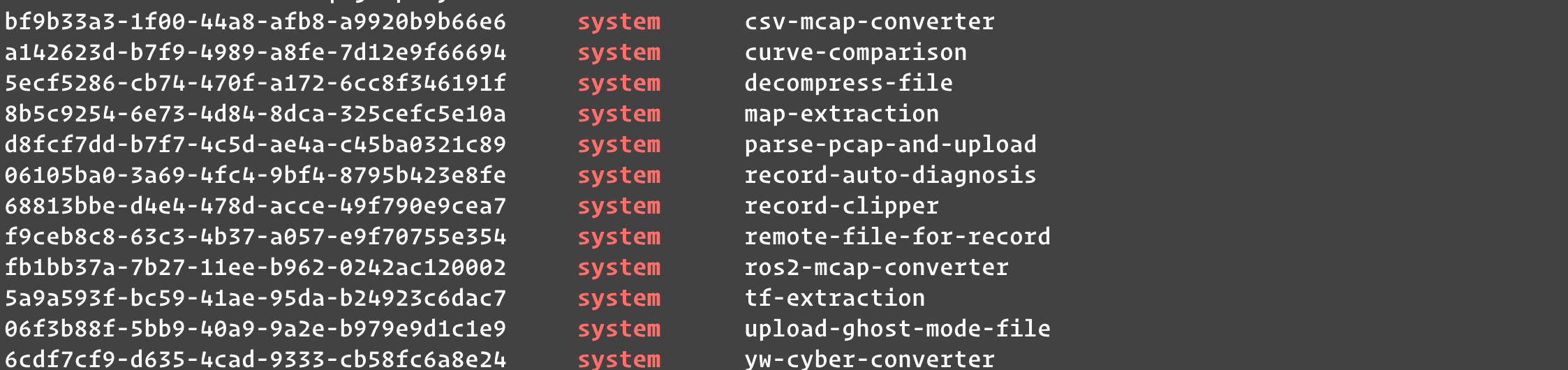
触发动作
找到我们想要的执行的动作之后,我们可以在命令行中,直接触发这个动作,实现全流程的自动化。
这里我们准备了一个动作,会将当前目录下文件进行 List 操作并输出。
动作需要记录的数据进行运行,我们先找到我们需要的动作 ID 和记录 ID,然后使用这两个 ID,触发动作。
RECORD_ID=$(cocli record list | grep -v ID | cut -d ' ' -f1 | head -n1)
ACTION_ID=$(cocli action list | grep 'coScene-test' | cut -d ' ' -f1)
cocli action run $ACTION_ID $RECORD_ID

执行动作是一个比较消耗计算和存储资源的操作,在没有 -f 标识位的情况下,需要手动确认
才会真正执行。如果对当前操作不需要进行手动确认的,可以使用 -f 标志直接跳过。这在批量
处理大量数据的情况下非常实用。
cocli action run $ACTION_ID $RECORD_ID -f

较为复杂的动作可能会需要额外的参数对动作进行定制,您可以使用 -p 的标志位提供这些参数
cocli action run $ACTION_ID $RECORD_ID -f -p 参数1=123 -p 参数2=456
请注意在这种调用模式下,如果有 参数1 和 参数2 之外的参数,那么剩余的这些未提供明确数值的参数会使用动作中定义的默认值
查看动作调用历史
成功触发之后,我们就可以在调用历史中查看我们触发的调用了。
cocli action list-run